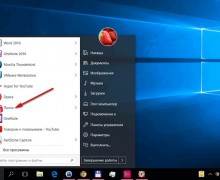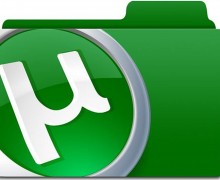Deprecated: Function create_function() is deprecated in /var/www/u0470207/data/www/livelenta.com/wp-content/plugins/wp-russian-typograph/wp-russian-typograph.php on line 456
В одной из прошлых статей мы рассказывали, как в программе XnView уменьшить размер изображения. Но иногда стоит задача не только уменьшить картинку, но и обрезать ее, убрав ненужные участки по краям изображения. Многие программы позволяют произвести такую операцию. Но приложение XnView удобно еще и тем, что в процессе обрезки позволяет при высоком приближении выставить линию отсечения, благодаря чему можно добиться высокой точности вплоть до пикселя. Кроме того в этой программе можно произвести обрезку с небольшим поворотом с целью выравнивая картинки. Поэтому в этой статье мы расскажем, как обрезать фото с помощью этой бесплатной программы.
В каких случаях обрезают фотографии и другие изображения
Процесс обрезки фотографий называется кадрированием. Благодаря кадрированию можно значительно улучшить внешний вид фотографии. Весомых причин для проведения кадрирования бывает довольно много. Вот наиболее популярные из них:
• Требуется приблизить интересующий фрагмент фотографии;
• Необходимо убрать посторонние предметы, попавшие в кадр;
• У изображения неподходящие пропорции сторон, и нужно их исправить обрезкой;
• Изображение имеет перекос, который следует устранить и параллельно обрезать картинку;
• Для встраивания фото на интернет-страницу или в медиапроект нужен точный размер, а картинка больше необходимого размера на несколько пикселей.
Во всех этих случаях кадрирование изображения решает поставленную задачу.
Способы обрезки фотографии
Наиболее популярный и понятный способ кадрирования — это визуальный, с помощью мыши. Очевидное преимущество такой обрезки — это то, что наглядно видно какой фрагмент изображения останется в кадре. И этот фрагмент может быть в произвольном месте фотографии. Правда сопутствующий недостаток при этом — неудобно получать желаемый точный размер новой картинки.
Противоположный этому способ обрезки — это задание нового (уменьшенного) размера холста. В таком случае получается задать точные ширину и высоту фотографии, но изображение при этом обрезается либо строго по центру, либо по центру одной из четырех сторон, либо в углу.
Ну и последний экзотический вариант как обрезать фотографию — это усечение при повороте. Дальше мы рассмотрим подробнее все три перечисленных способа. Для этого требуется запустить программу XnView и открыть в ней нужную фотографию. Если программы еще нет на компьютере то можно ее либо установить с официального сайта, либо добавить как портативную программу. Благо эта программа есть в каталоге портативных программ PortableApps в разделе «Графика и изображения».
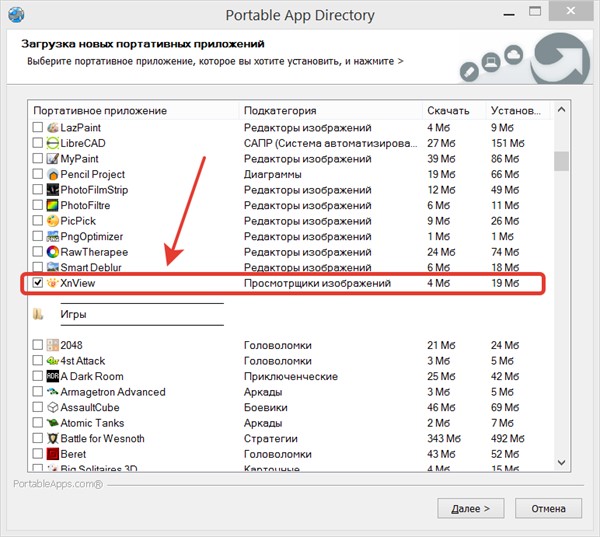
После запуска программы открыть нужное фото можно либо через главное меню, либо перетащив мышью из проводника Windows.
Как обрезать фотографию визуально
В процессе творческой работы самый простой и быстрый способ обрезки — это с помощью зажатой левой кнопки мыши выделить необходимый фрагмент изображения.
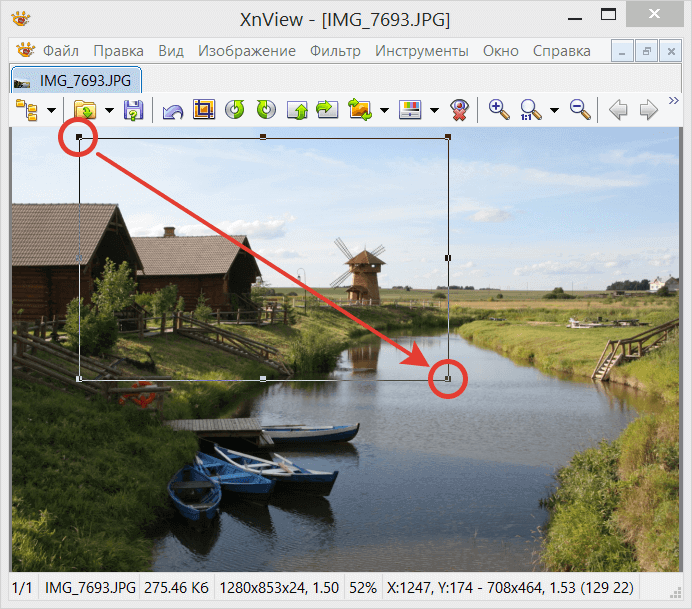
При этом выделенный фрагмент окажется обозначенным серым прямоугольником, т.е. границей выделения. Эту границу можно подкорректировать опять же с помощью мыши.

Кроме того весь прямоугольник выделения можно перетащить в другое месторасположение без изменения его размеров.
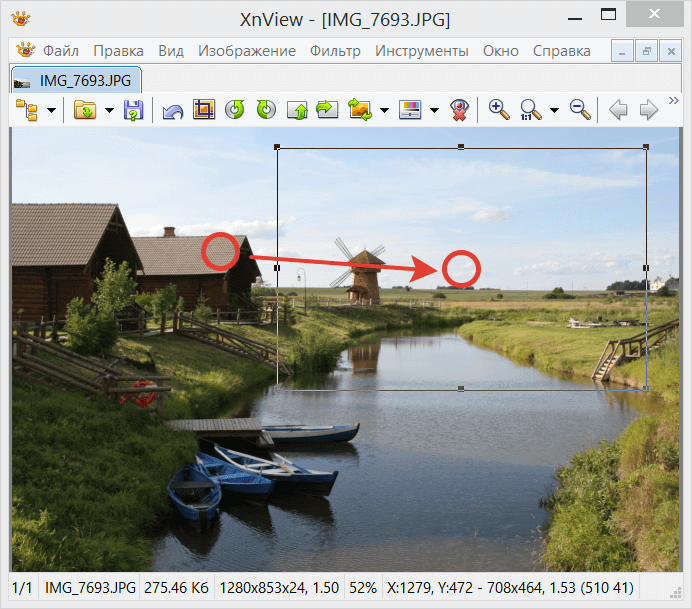
Перед тем, как обрезать фото, бывает нужно провести более точную коррекцию границ выделения (вплоть до одного пикселя). Для этого нужно увеличить масштаб картинки (как бы приблизить), вращая колесико мыши.
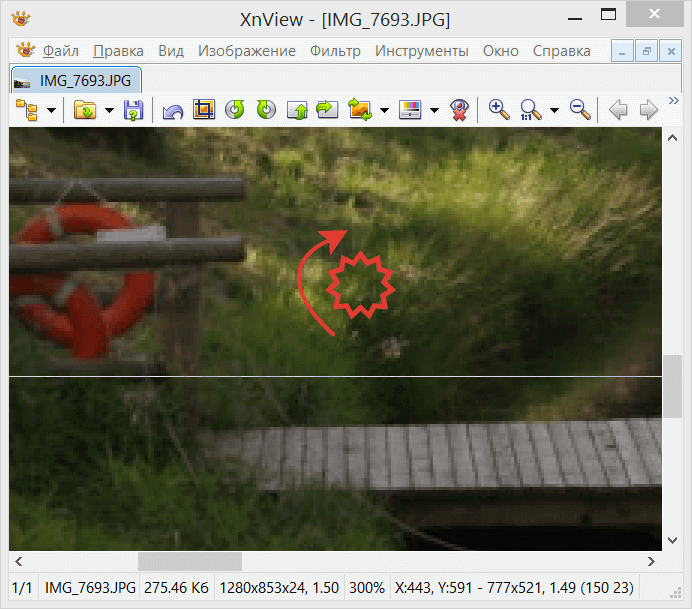
Чтобы подвинуть само изображение, не меняя его масштаб, можно воспользоваться правой кнопкой мыши.
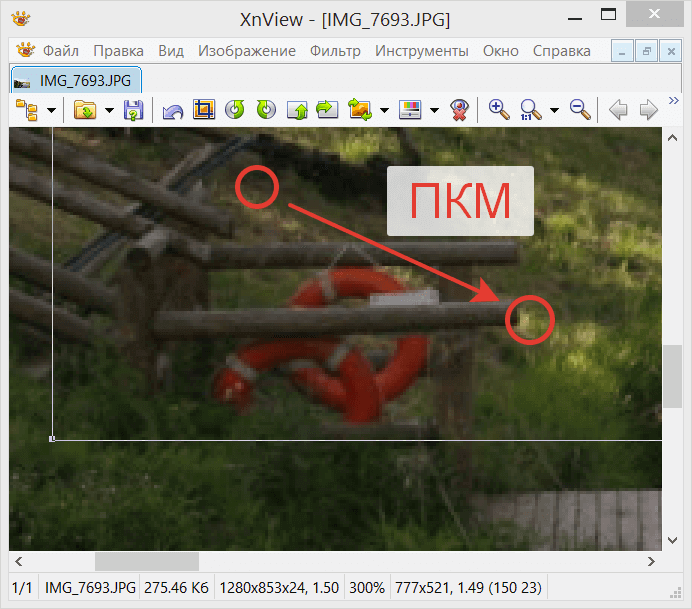
В нашем демонстрационном фото, приблизив изображение, мы двигаем границу выделения так, чтобы ненужные в кадре плавательные средства не попадали в кадр.
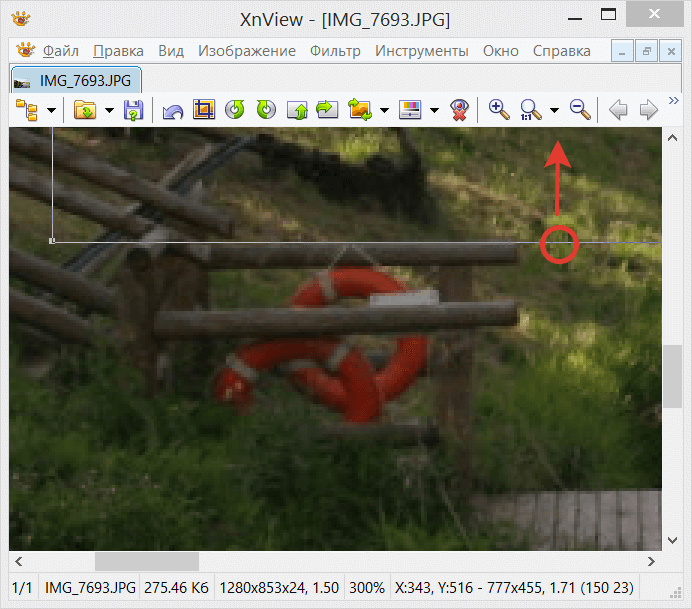
Закончив настраивать область выделения можно обрезать картинку по границам этой области с помощью пункта меню « Правка / Обрезать».
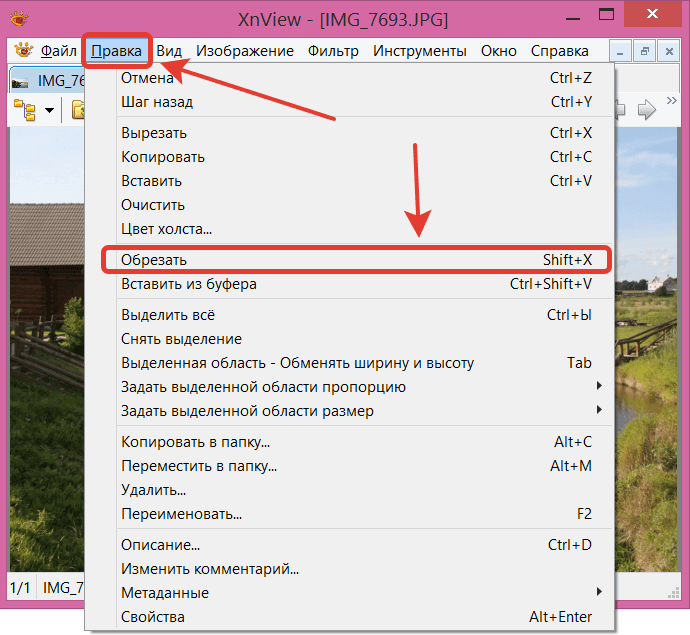
А лучше всего пойти более простым путем — нажать соответствующую кнопку на панели инструментов или нажать Shift+X.
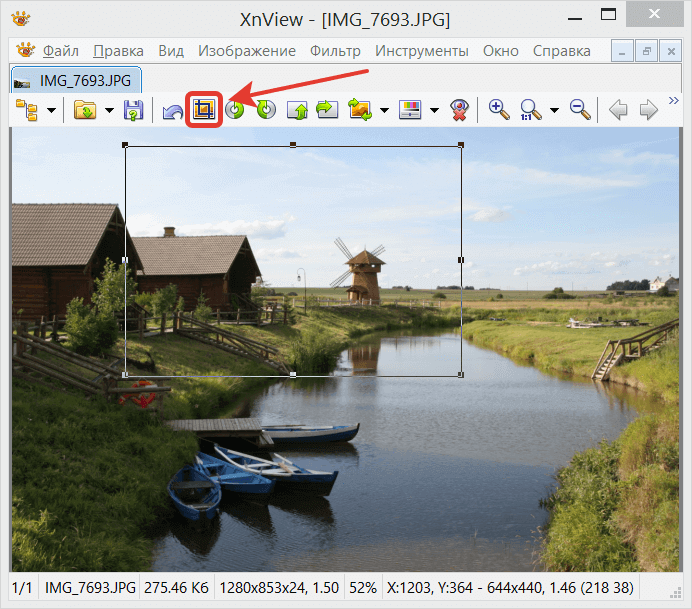
Результат не заставит себя долго ждать — через долю секунды можно любоваться полученным откадрированным фото.
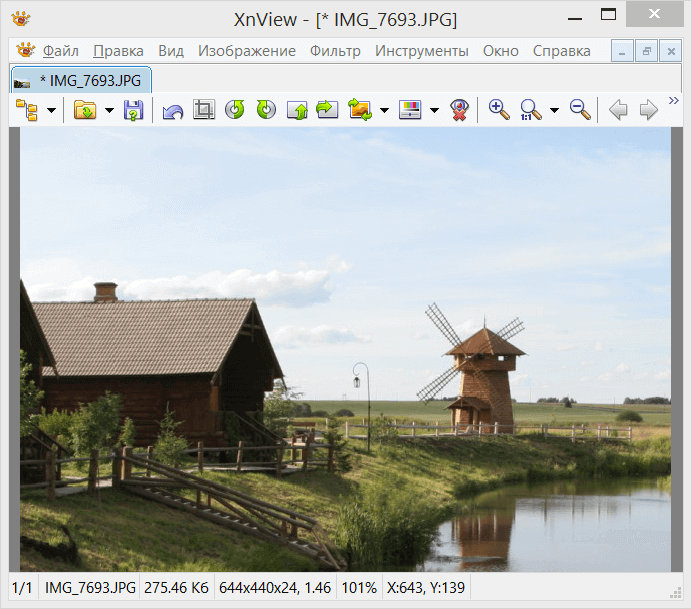
Если вдруг окажется, что изображение обрезано не совсем так как надо, то можно отменить операцию стандартной комбинацией клавиш Ctrl+Z.
Как обрезать фото до нужного размера
В нашем примере размер картинки — 1280×853. Предположим, что мы хотим использовать эту картинку в качестве фона для видеозаставки. И для этого нам нужно привести ее размер к современному стандарту 1280×720. Если просто поменять размер изображения, то изменятся пропорции картинки, что не есть хорошо. Поэтому ничего не остается, как обрезать фотографию. Хоть это и повлечет потерю части изображения, зато размер будет точно соответствовать необходимому.
Для проведения этой операции необходимо вызвать пункт меню «Правка / Изменение размера холста».
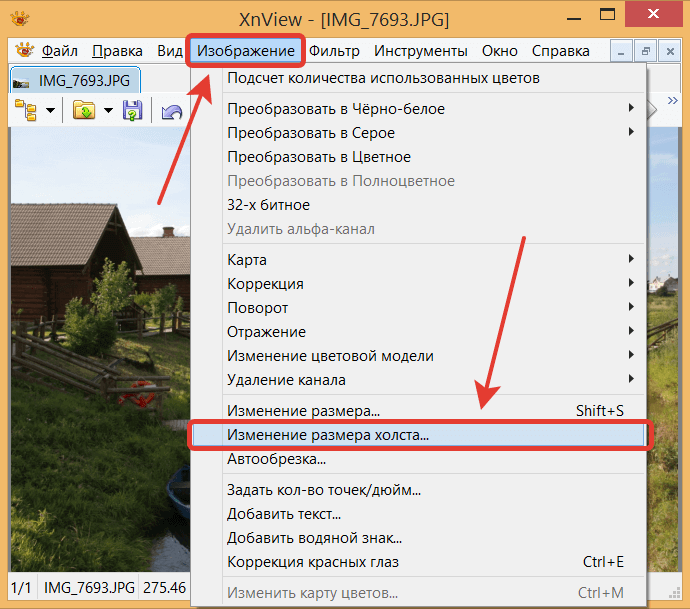
В открывшемся окне следует указать новые размеры изображения, а также то, в какой области холста следует производить обрезку (по центру, в углу или посередине одной из сторон).
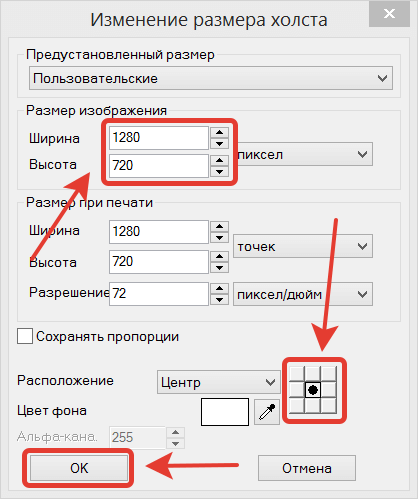
По завершении операции можно посмотреть результат и удостовериться, что новые размеры картинки соответствуют необходимым.
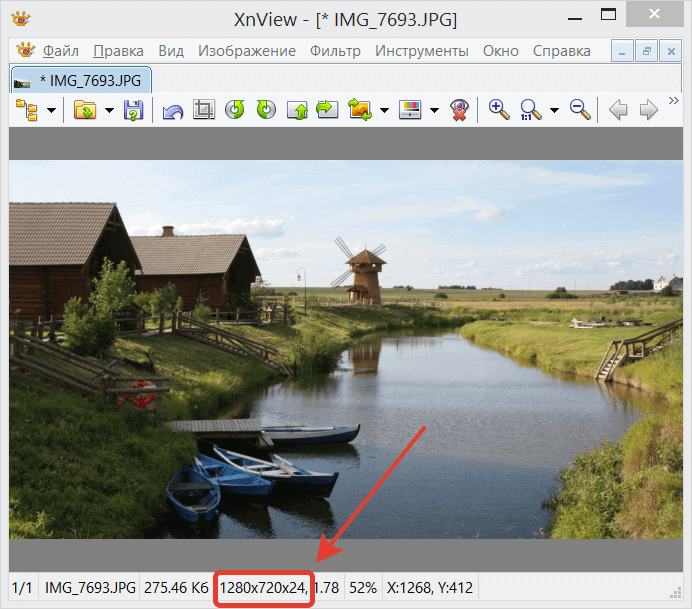
Поворот фотографии с обрезкой
При повороте картинки ее углы начинают выходить за ее границы, что приводит к естественному увеличению размеров изображения. При этом пустые треугольные области заполняются фоновым цветом (например белым). Соответственно, чтобы избавиться от этих пустых областей, необходимо после поворота обрезать изображение так, чтобы исключить эти ненужные участки. Можно конечно сделать это вручную после поворота. Но гораздо удобнее применить обрезку прямо в процессе поворачивания, сохранив тем самым максимальный размер картинки, не имеющей пустых участков. Для этого можно воспользоваться пунктом меню «Изображение / Поворот / Указать».
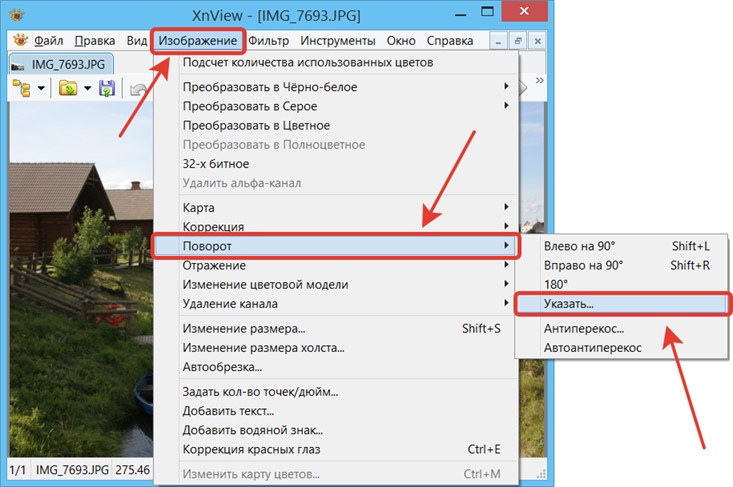
В открывшемся окне следует задать угол поворота и отметить опцию «Автообрезка».
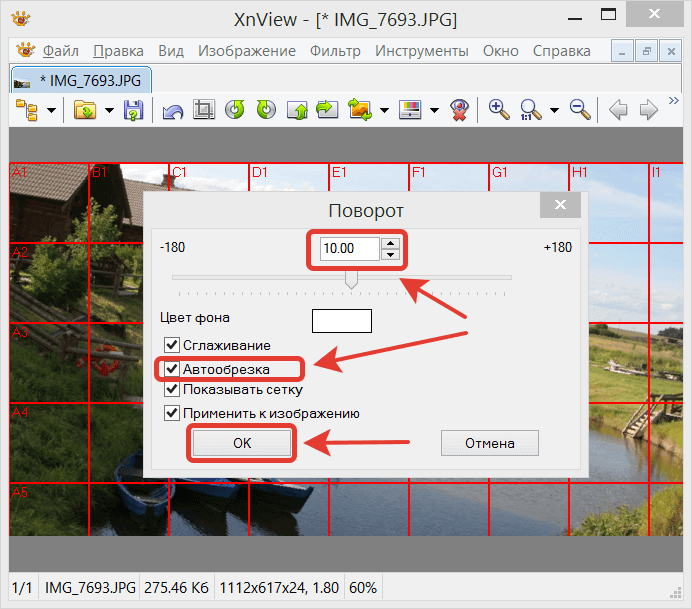
В итоге получаем аккуратно обрезанную фотографию.
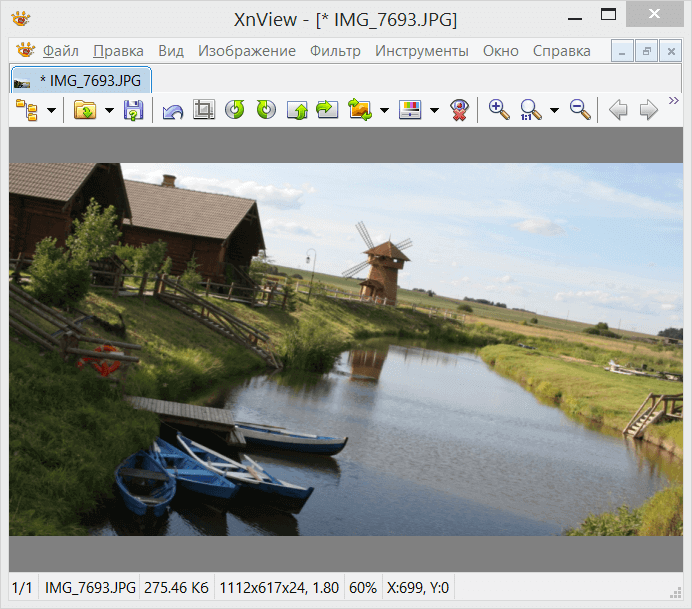
Выводы
Используя бесплатную программу XnView можно как обрезать фото, так и произвести разные сопутствующие обрезке манипуляции: указать точный размер нового изображения, подкорректировать границы обрезки, повернуть изображение на определенный угол. При этом программа сохраняет историю изменений. Это означает что в случае неудачной обрезки можно отменить операцию и попробовать обрезать картинку немного по другому. До скорых встреч, Друзья!